При инсталиране на MacOS на компютри, работещи на Windows урок, може да попаднете на редица трудности. Този процес изисква техническо обучение и търпението.
В тази статия, ние ще ви даде стъпка по стъпка инструкции за това как да инсталирате MacOS на Сиера не е компютър "Apple" най-лесния начин.
От това, което ще ви трябва:
- Изображение MacOS Сиера.
- Най-новата версия UniBeast и MultiBeast.
- Flash карта с капацитет на паметта на не по-малко от 8 GB.
- Компютър с процесор Intel.
А сега преминете направо към историята за това как да инсталирате Сиера MacOS на компютър:
Стъпка 1: Трябва да изтеглите образа MacOS Сиера на вашия компютър. Можете да го направите на торент или в официалния магазин на компанията App Store.
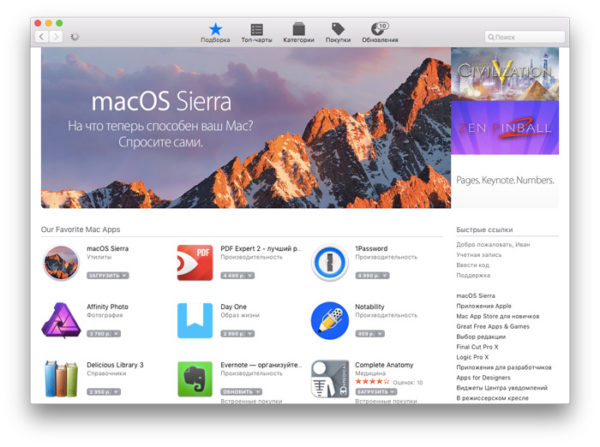
Стъпка 2: След това, изтегляне и действителното UniBeast версия tonymacx86 сайт, като кликнете върху този линк. По пътя, обясни за тези, които все още не са наясно: Unibeast Mac е програма, която ви помага да създадете стартиращ диск с Mac OS за по-късно инсталация.
Стъпка 3: Следващата стъпка след изтеглянето на изображението MacOS Сиера UniBeast и комунални услуги ще бъде да създадете стартиращ USB устройство с помощта UniBeast. За да започнете, стартирайте Disk Utility на Мак.
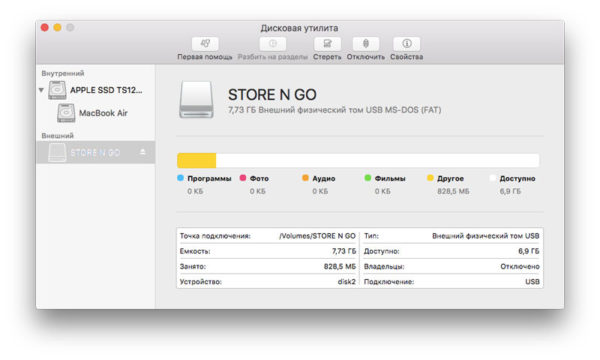
Стъпка 4: Сега изберете вашия USB флаш устройство в левия панел и кликнете върху "Изтриване" в горния контролния панел.
Преименуване на USB-диск - моля, имайте предвид, че името не трябва да съдържа интервали, например, го наречете SierraInstaller.
Изберете формата на OS X Extended (журнализирана). И натиснете "Изтриване".

Стъпка 5: Start UniBeast, при зареждане, което вече се погрижили в стъпка 2.
Първият екран се пропуска, като натиснете върху бутона Напред, а в края Натиснете Съгласен съм.
На етапа на Дестинация Изберете изберете вашия флаш устройство и щракнете върху Продължи.
Възможно е, че грешката ще UniBeast. Не изпадайте в паника, и проверете дали файлът «Install MacOS Сиера» (който сте изтеглили в стъпка 1) е в програмата (C: \ Program Files) папка.
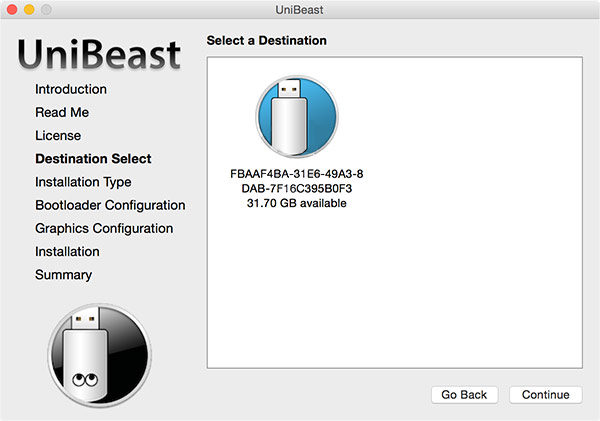
Стъпка 6: На страница Изберете OS инсталиране се уверете, че сте маркирали Сиера опция и едва след това кликнете върху Напред.
Стъпка 7: Една страница Bootloader конфигурация. Ако използвате по-стара система с Socket 1156, а след това трябва да изберете по-стара USB поддръжка. Кликнете върху Напред.
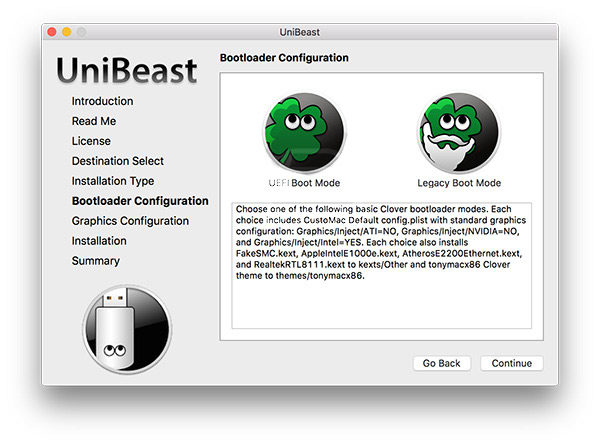
Стъпка 8: Раздел Graphics Configuration не е задължително, тъй като тук можете сам да реши по своя воля какво графични настройки, за да изберете или да не се избират за максимална ефективност.
Стъпка 9: Въведете парола на администратор и щракнете върху бутона Install. Инсталационният процес може да отнеме от 10 до 20 минути, продължителността ще зависи от производителността на компютъра и скоростта на USB-устройство.
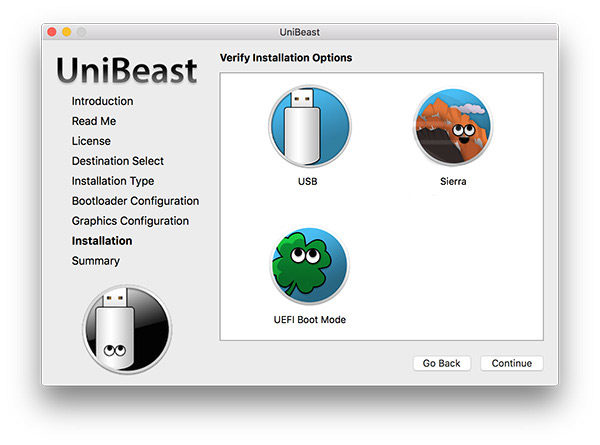
Стъпка 10: върнете се към стъпка 2, на същото място, където сте изтеглили успешно UniBeast, трябва да заредите друга MultiBeast полезност за Сиера. След като изтеглите програмата MultiBeast прехвърлите файла на вашия USB-устройство.
Стъпка 11: Тъй като тази фаза на инсталацията на операционната система ще бъде подобен на инсталация шаблон операционна система.
Поставете USB флаш устройство с MacOS в USB-порта на компютъра и да започнете инсталацията. За да направите това, което трябва да отидете в BIOS.
Стъпка 12: Отидете в BIOS и задайте USB флаш устройството като устройство за зареждане. След това рестартирайте компютъра. Когато в началния екран, изберете Boot Mac OS X от USB.
Стъпка 13: В началния екран, изберете USB и натиснете Enter. Сега трябва да се преформатира диска в желания формат, можете да го направите с помощта на MacOS инсталатор. Отиди на комуналните услуги в менюто -> Disk Utility на горния панел, а след това направете следното:
- Изберете вашата кола от лявата страна панел.
- Кликнете върху Изтриване на върха.
- Превключи точка схема GUID възстановяване и натиснете OK.
- Дайте диск Macintosh HD името и да влезе Разширен формат OS X (журнализирана).
- Приемане на всички извършени промени Изтрий бутон.
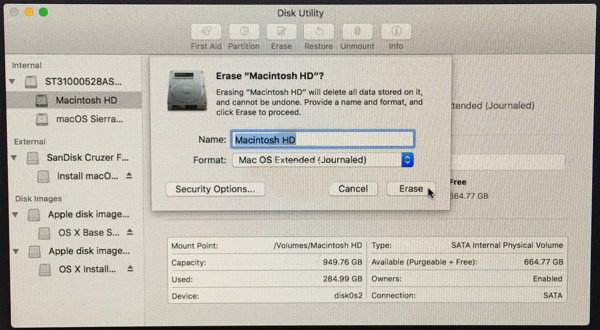
Стъпка 14: След близо Disk Utility и след това се върнете към инсталатора. Изберете Macintosh HD диск за инсталиране на MacOS Сиера. Сега принудително инсталирането на операционната система.
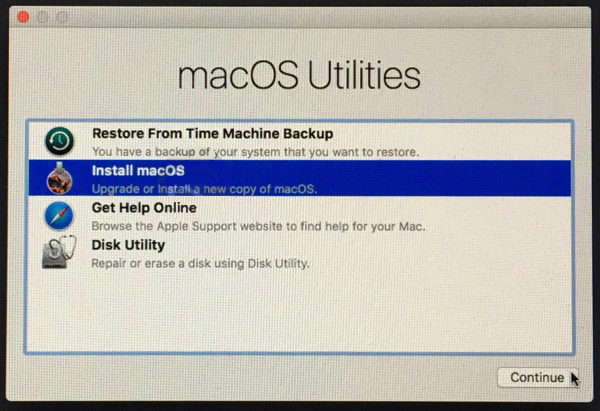
Стъпка 15: След като инсталацията приключи, системата автоматично рестартиране. На този етап отново, отворете изтегляне на менюто.
Стъпка 16: Първо, изберете USB, тогава Сиера екранът за зареждане и да доведе до края монтиране MacOS Сиера.
Стъпка 17: В този последен етап, ще видите работния плот Сиера MacOS операционната система. С MultiBeast полезност инсталира всички необходими драйвери (мрежа, звук и т.н. графични).
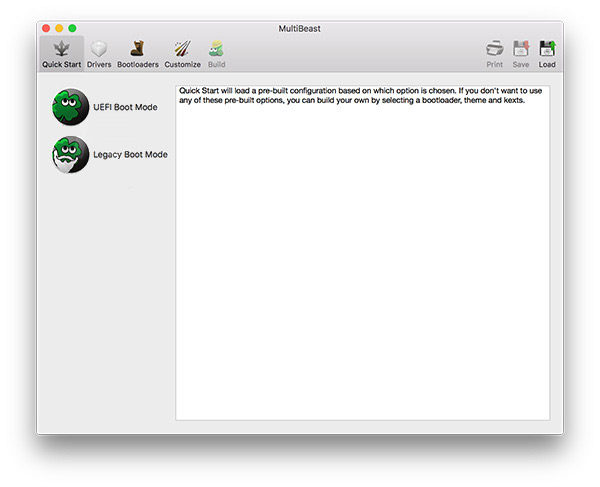
Podravlyaem! Вие сте направили всички необходими операции и сега може да се насладите на пълно работно време с Hackintosh.
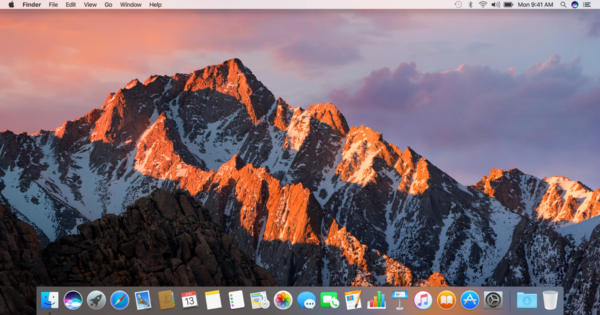
Това не е интересно
Свързани статии
